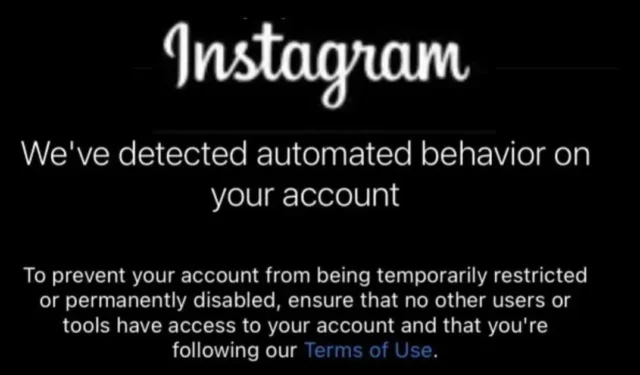
Sociale netværkssider & instant messaging-apps spiller en afgørende rolle i vores liv. De giver os et middel til at kommunikere med andre, holde kontakten med vores venner og gøre livet mere meningsfuldt.
En sådan hurtig vækst af sociale medier har dog også nogle ulemper. Brugere er begyndt at bruge automatiseringsværktøjer til at øge engagementet på deres indlæg & profiler. Når det kommer til Instagram, tillader platformen ikke bots eller automatiseringsværktøjer for at øge engagementet eller antallet af følgere, og det er ret strengt for brugere, der bruger sådanne apps.
For nylig har mange Instagram-brugere angiveligt fået en advarselsmeddelelse, der lyder: ‘Vi har registreret automatiseret adfærd på din konto’, mens de logger ind. Denne advarselsmeddelelse forhindrer brugere i at logge ind og betyder blot, at brugerkontoen er blevet begrænset eller deaktiveret.
Hvad betyder ‘automatiseret adfærd på din konto’?
Hvis du ser denne advarselsmeddelelse, betyder det blot, at Instagram har begrænset eller permanent deaktiveret din konto på grund af brugen af bots eller automatiseringsværktøjer.
Instagram tillader ikke brugen af automatiseringsværktøjer, og favoriserer heller ikke tredjepartsadgang til din konto, der overtræder dens vilkår & betingelser.
Brugen af værktøjer såsom autolikes, auto follow, osv., fører til, at konti midlertidigt begrænses eller permanent deaktiveres. Så du skal sikre dig, at ingen andre brugere eller værktøjer har adgang til din konto, og du følger betingelserne & Instagrams betingelser.
Hvordan rettes ‘mistænkt automatiseret adfærd’ på Instagram?
Advarslen ‘Vi har mistanke om automatiseret adfærd på din konto’ er direkte forbundet med tredjepartsværktøjer, der har adgang til din konto. Så den første ting, du skal sikre dig, er, at tredjepartsapps eller -tjenester har adgang til din Instagram-konto.
Nogle gange, fejlproblemer & midlertidige fejl udløser også advarselsmeddelelsen. Så du skal også udelukke sådanne problemer. Her er de få bedste ting, du kan gøre for at løse ‘Mistænkt automatiseret adfærd’ på Instagram.
1) Opdater Instagram-appen
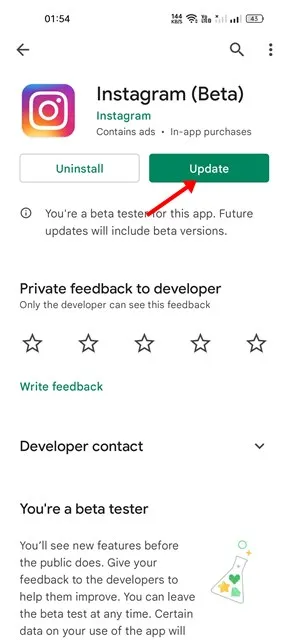
Nogle gange udløser forældede apps også fejlmeddelelsen ‘Mistænkt automatiseret adfærd’. Ældre versioner af Instagram-appen havde en fejl, der udløste sådanne advarsler.
Så du skal gå til Google Play Butik eller Apple App Store og opdatere din Instagram-konto. Det er også en god sikkerhedspraksis at beholde Android & iOS-apps opdateret.
At holde apps opdateret byder mange fordele velkommen: du vil være i stand til at nyde de nye funktioner, udelukke fejlene & fejl, og appen vil have bedre ydeevne & stabilitet.
2) Fjern adgangen til tredjepartsapps
Tredjepartsapps kan oprette forbindelse til din Instagram-konto for at give udvidede fordele. Tredjeparts-apps er dog ofte hovedårsagen til en advarselsmeddelelse om ‘mistænkt automatiseret adfærd’.
Hvis din konto er midlertidigt begrænset, vil du kunne få adgang til din konto igen. Følg nogle enkle trin, der er delt nedenfor, for at fjerne adgangen til tredjepartsapps.
1. Åbn Instagram-appen, og tryk på dit profilbillede nederst til højre.
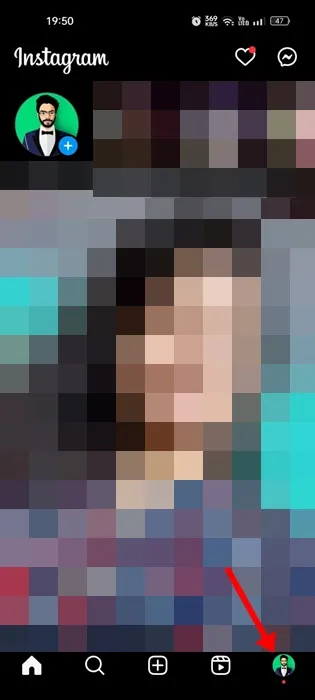
2. På profilskærmen skal du trykke på hamburgermenuen øverst til venstre.
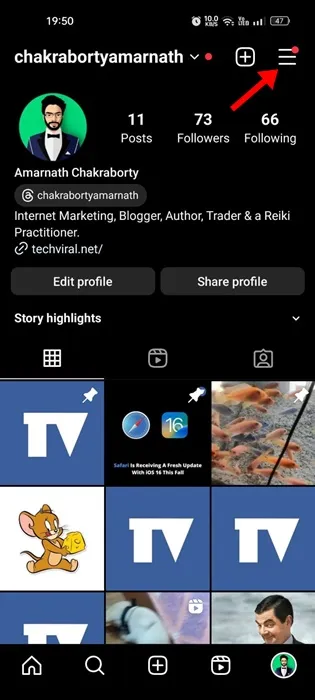
3. I menuen, der vises, skal du vælge Indstillinger og privatliv.
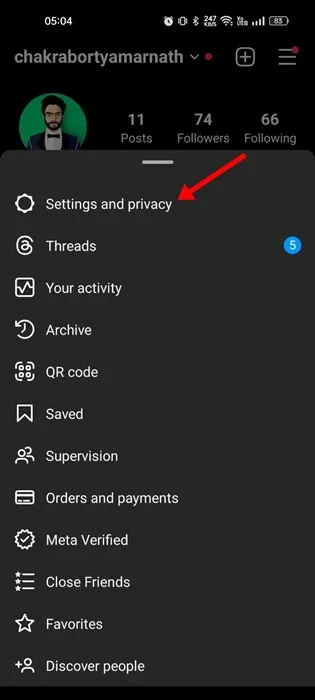
4. På Indstillinger og privatliv skal du trykke på Hjemmesidetilladelse.
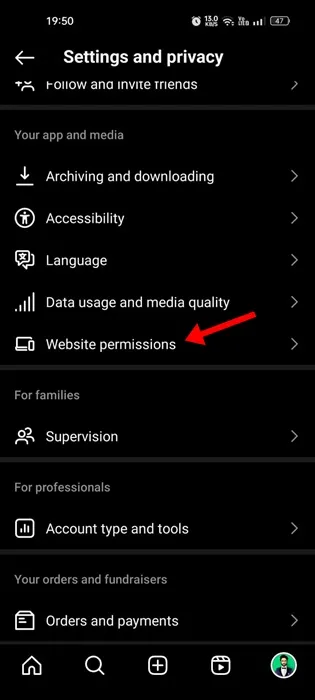
5. Tryk derefter på Apps og websteder.
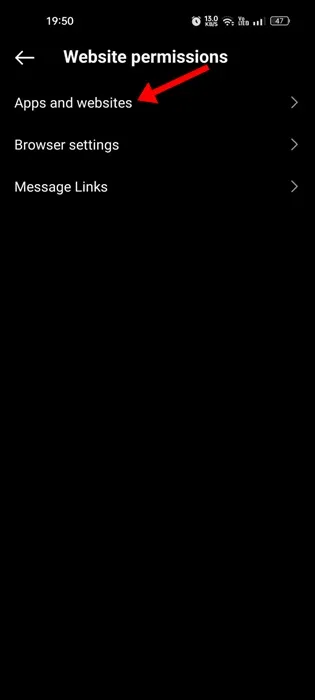
6. På apps og websteder skal du fjerne og fjerne linket til tredjepartsapps.
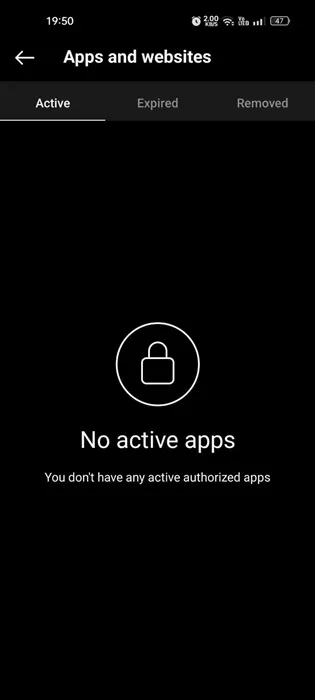
Det er det! Sådan kan du fjerne tredjeparts app-adgang til din Instagram-konto.
3) Undgå at få falsk engagement
Som vi alle ved, favoriserer Instagram dem, der bruger automatiseringsværktøjer eller bots til at få falsk engagement på indlæg. Når den registrerer sådanne hændelser, begrænser eller deaktiverer den kontoen midlertidigt/permanent.
Så hvis du bruger en tredjepartsapp eller -tjeneste til at få falsk engagement på din konto, skal du stoppe med at bruge disse tjenester. Det er altid bedst at opnå engagementer på en organisk måde.
Selvom du ikke bruger tredjepartsapps eller -tjenester til at opnå engagement, skal du huske de tjenester eller websteder, hvor du har angivet Instagram-kontooplysningerne. Så du skal lede efter den grundlæggende årsag til advarslen & eliminere dem.
4) Begræns dine Instagram-aktiviteter
Hvis din Instagram-konto allerede er begrænset, skal du begrænse dine aktiviteter. Når du har fjernet de tilknyttede tredjepartsapps fra din Instagram-konto, skal du også begrænse dine aktiviteter.
Du skal begrænse dine aktiviteter på Instagram i et par dage. I et par dage skal du undgå at interagere med indlæg, sende følgeanmodningen eller sende direkte beskeder.
Dette vil give din konto tid til at køle ned og hjælpe den med at komme sig fra Instagrams botaktivitetsscanner. Så sørg for at begrænse dine Instagram-aktiviteter i et par dage, hvis din konto allerede er begrænset eller deaktiveret.
5) Tving til at stoppe Instagram-appen
Dette er ikke en passende rettelse til ‘Mistænkt automatiseret adfærd’ på Instagram, men det vil eliminere de fejl, der kan udløse sådanne advarsler.
Mange brugere har hævdet at løse advarslen ved at tvinge Instagram-appen til at lukke. Så følg nedenstående trin for at tvinge Instagram til at stoppe.
1. Tryk længe på Instagram-appikonet på din startskærm, og vælg Appinfo.
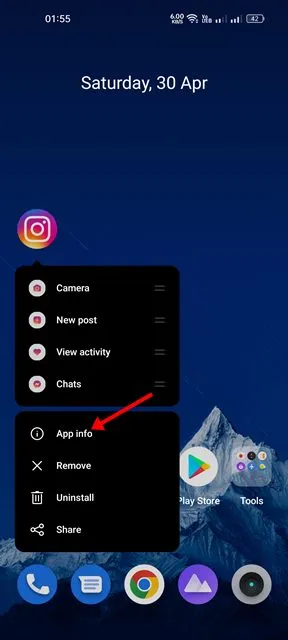
2. På skærmen App Info skal du trykke på Tving stop.
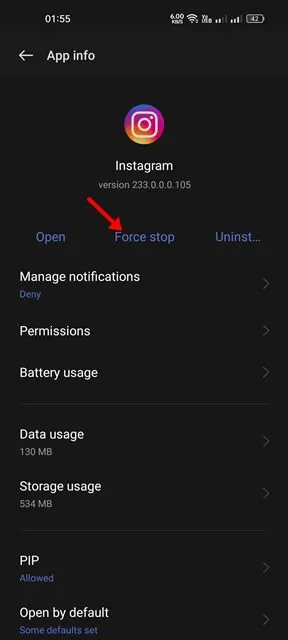
Det er det! Når tvungen er stoppet, skal du genstarte Instagram-kontoen. Kontroller, om advarslen stadig vises.
6) Skift adgangskoden til din Instagram-konto
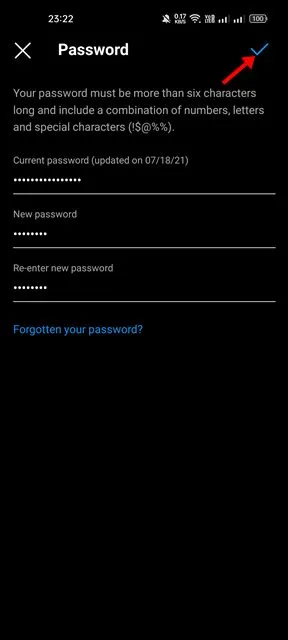
Ændring af adgangskoder til onlinekonti med jævne mellemrum er en god sikkerhedspraksis, og du bør gøre det til en vane.
Chancerne er, at din Instagram-konto er logget ind på en anden enhed, du ikke kan huske. Under sådanne begivenheder forhindrer Instagram adgang til din konto eller begrænser den midlertidigt.
Så det anbefales at følge vores guide – Sådan fjerner du tilsluttede enheder fra Instagram-konto for at fjerne alle uautoriserede enheder. Ellers kan du ændre adgangskoden til din Instagram-konto.
7) Kontakt Instagram Support
Hvis du stadig får fejlen ‘Automatiseret adfærd’ på Instagram, er den næstbedste ting, du kan gøre, at kontakte Instagram-supportteamet.
Du skal kontakte supportteamet og rapportere problemet. Sådan kan du kontakte Instagram-support.
1. Åbn Instagram-appen og nå din profilskærm. Tryk derefter på hamburgermenuen øverst til højre.
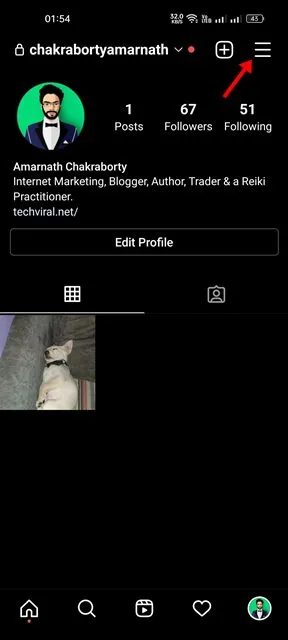
2. I menuen, der vises, skal du vælge Indstillinger og privatliv.
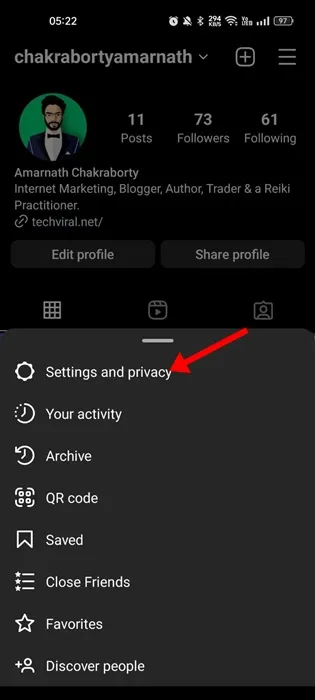
3. På Indstillinger og privatliv skal du trykke på Hjælp.
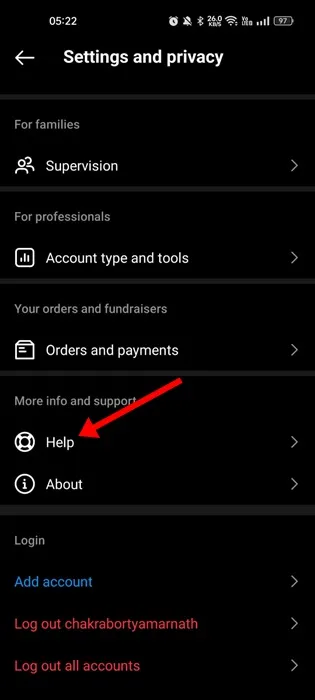
4. Tryk nu på Rapporter et problem & vælg Rapportér problem uden at ryste.
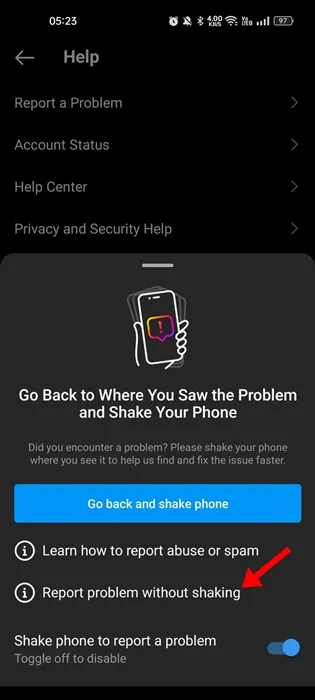
5. Forklar nu kort om det problem, du står over for, og tryk på knappen Send.
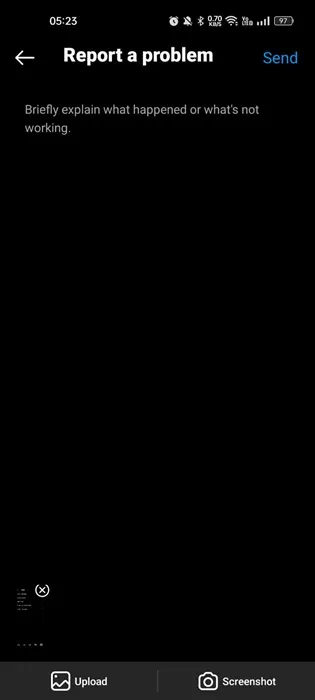
Det er det! Nu vil Instagrams supportteam undersøge dit problem og udvikle passende løsninger. Du skal holde styr på din registrerede e-mailadresse.
Så denne guide handler om, hvordan man løser advarselsmeddelelsen ‘Automatiseret adfærd’ på Instagram. Fortæl os, hvis du har brug for mere hjælp til dette emne. Hvis du finder denne vejledning nyttig, så glem ikke at dele den med dine venner.




Skriv et svar